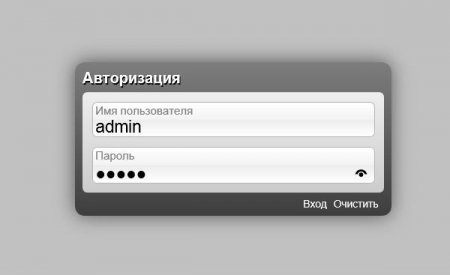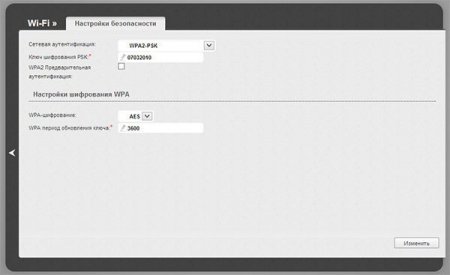Роутер D-Link DIR-620: налаштування. Як оновити прошивку і повністю налаштувати пристрій
Важко уявити сьогоднішній інтернет без використання бездротових маршрутизаторів. Хороший вибір цих пристроїв пропонує компанія D-Link. Про налаштування роутера D-Link DIR-620 і піде мова в цій статті.
Також на передній панелі роутера D-Link DIR-620 є USB-порт для підключення до 3G-мереж за допомогою модему. Задня панель — така ж класика. Порт для WAN, тобто кабелю від провайдера, чотири LAN і роз'єм для адаптера живлення. А також є кнопка скидання. Маршрутизатор оснащений двома антенами для більш точного прийому і передачі сигналу.
Небагато відомостей
Маршрутизатор DIR-620 являє собою класичний бездротової роутер, здатний приймати інтернет-трафік від провайдера по кабелю і передавати його за допомогою Wi-Fi підключених до нього пристроїв.Зовнішній вид
Особливими дизайнерськими вишукуваннями пристрій не відрізняється. Стандартна чорна коробочка. На передній панелі за канонами розташовується ряд індикаторів. Їх призначення визначають іконки, які в процесі моргають або ж постійно горять. Сюди входять індикатори живлення, інтернет-трафіку, стан провідної та безпровідної мережі.Також на передній панелі роутера D-Link DIR-620 є USB-порт для підключення до 3G-мереж за допомогою модему. Задня панель — така ж класика. Порт для WAN, тобто кабелю від провайдера, чотири LAN і роз'єм для адаптера живлення. А також є кнопка скидання. Маршрутизатор оснащений двома антенами для більш точного прийому і передачі сигналу.
Що потрібно знати перед налаштуванням
Даний апарат представлений в кількох ревізіях. Дізнатися, яка саме, можна на нижній панелі пристрою. Це допоможе завантажити правильну прошивку з офіційного сайту. На деяких пристроях встановлена версія 106 яку має сенс оновити до 1226. Перед цим потрібно завантажити з сайту D-Link. Файл треба зберегти де-небудь на ПК. Потім на панелі управління роутера шляхом переходу в "Система" — "Оновлення ПЗ" вибрати потрібний архів і оновити систему. Варто уважно дивитися на ревізію прошивки D-Link DIR-620 так як вони не взаємозамінні.Налаштування роутера D-Link DIR-620
Для переходу в адміністративну панель маршрутизатора потрібно з'єднати комп'ютер з пристроєм. Для цього є спеціальний кабель, який зазвичай поставляється в комплекті. Як правило, після з'єднання операційна система автоматично створює мережеве підключення з роутером. Потрапити в адміністративну панель можна за допомогою будь-якого доступного браузера. В адресному рядку потрібно набрати 1921680.1. Браузер відобразить вікно входу в панель управління маршрутизатора. За замовчуванням використовуються пара логін-пароль з одним і тим же значенням — admin. Після отримання доступу варто змінити стандартні дані на свої.Налаштування вхідного з'єднання
Тепер можна налаштувати отримання трафіку від провайдера. Для цього є вкладка «Мережа». А в ньому — пункт «З'єднання», в якому потрібно натиснути «Додати». Відкриється нове вікно з полями для параметрів. Введення імені — можна вказати будь-яке, його все одно буде видно тільки користувачеві, який увійшов в адміністративну панель. Далі йде тип з'єднання. Тут все залежить від провайдера. Але більшість сучасних використовує PPPoE. У розділі PPP потрібно ввести дані, отримані від провайдера. Знайти свій логін і пароль можна в договорі на підключення послуг. Іноді може знадобитися встановити поріг MTU. Але це відбувається рідко і, як правило, провайдер повідомляє про це. Тут можна зберегти внесені зміни.Настройка параметрів WI-FI
Щоб з'явилася можливість використовувати інтернет без підключення проводів, потрібно трохи налаштувати Wi-Fi. Для цього є вкладка Wi-Fi в адміністративній панелі роутера. Тут також чекає кілька полів для заповнення: SSID. Це ім'я мережі. Вибрати можна будь-який, але варто пам'ятати, що саме воно буде відображатися в списку доступних підключень пристрої з Wi-Fi. Канал. Можна залишити в режимі auto. Якщо в процесі роботи пристрою будуть спостерігатися лаги чи зниження продуктивності, то варто спробувати вручну перебрати всі канали до отримання стабільного з'єднання. Бездротовий режим. Можна використовувати змішаний тип, який підтримують більшість пристроїв. Кількість клієнтів. За умовчанням встановлено значення 0 тобто не обмежена. Можна вказати бажану кількість. Тепер трохи про параметри безпеки. Тип аутентифікації означає, яким способом буде відбуватися з'єднання. Найбільш безпечний алгоритм — WPA2-PSK. Ключ шифрування — це і є пароль, який необхідно буде ввести при спробі підключення до Wi-Fi мережі. Тип шифрування можна вибрати TKIP+AES.Додаткові можливості
При налаштування роутера D-Link DIR-620 можна використовувати можливість приховування мережі. Це допоможе додатково захистити мережу від несанкціонованого доступу. Увійти можна буде тільки знаючи ім'я мережі, тобто SSID. Також можна збільшити або зменшити потужність сигналу. Встановити роздачу бездротової мережі в межах квартири або, навпаки, максимально розширити радіус прийому. Все це є в налаштуваннях роутера D-Link DIR-620.Висновок
Налаштування маршрутизатора D-Link DIR-620 мало чим відрізняється від інших таких самих пристроїв. Той, хто хоч раз робив установку будь-якого роутера, без зусиль розбереться і з цим апаратом. Саме тому лінійка маршрутизатор D-Link досить популярна серед користувачів. Також можна відзначити відмінну підтримку від компанії, і своєчасне оновлення, і надання прошивок для пристроїв.Цікаво по темі

Роутер "Ростелекома": підключення, настройка, інструкції
Роутери "Ростелекома": які моделі видаються абонентам за договором, як їх правильно налаштувати. Підключення та налаштування роутерів "Ростелекома"

Роутер TP-LINK TL-WR720N: опис, характеристики. Як налаштувати роутер TP-LINK TL-WR720N?
Бездротове підключення до інтернету давно стало параметр за замовчуванням в будь-якій квартирі. Вже ...
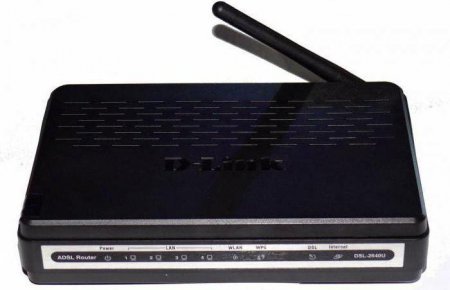
Модем D-Link DSL-2640U: огляд, характеристики, опис та відгуки
Нині комп'ютер є в кожній родині, і навіть не один. Для зручного використання і доступу до Інтернету знадобиться спеціальний маршрутизатор. Досить

Wi-Fi-роутер TP-LINK TL-WR1043ND: характеристики, інструкція, налаштування, відгуки
Компанія TP-LINK відома як постачальник недорогого і надійного комунікаційного обладнання. У числі ...

WiFi-ADSL-роутери: огляд, характеристики, особливості та відгуки
Як відомо, стандартний модем дозволяє одночасно підключити один комп'ютер до Інтернету. Роутер ж дає ...